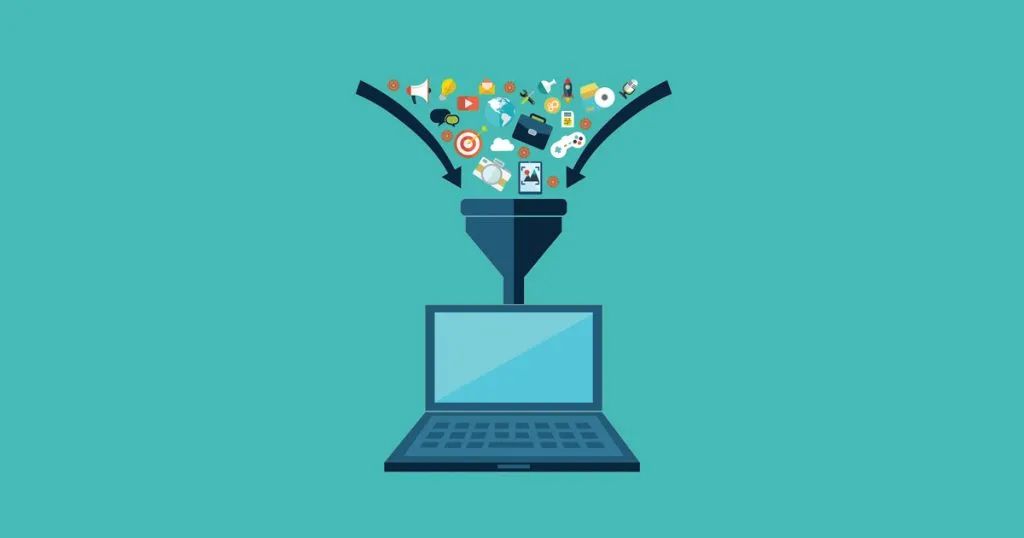
作者:陈熹
来源:早起Python
最近有同学提问说,能不能讲一讲识别发票图片并整理数据到Excel里的方法。今天我们就针对这样的实际需求,分享一个基于 PDF 的 Python 办公自动化的解决案例。
先来看看需求。
需求描述
在某个文件夹下有多个 PDF 类型发票
每一张发票 PDF 是纯图片类型,里面的文字信息无法手动复制(事实上大多数发票可以复制部分文字,但我们仍以图片形式来讲解),大致如下图所示:
需要满足的需求是:获取 总金额、纳税人识别号、开票人,即如下三个方框位置: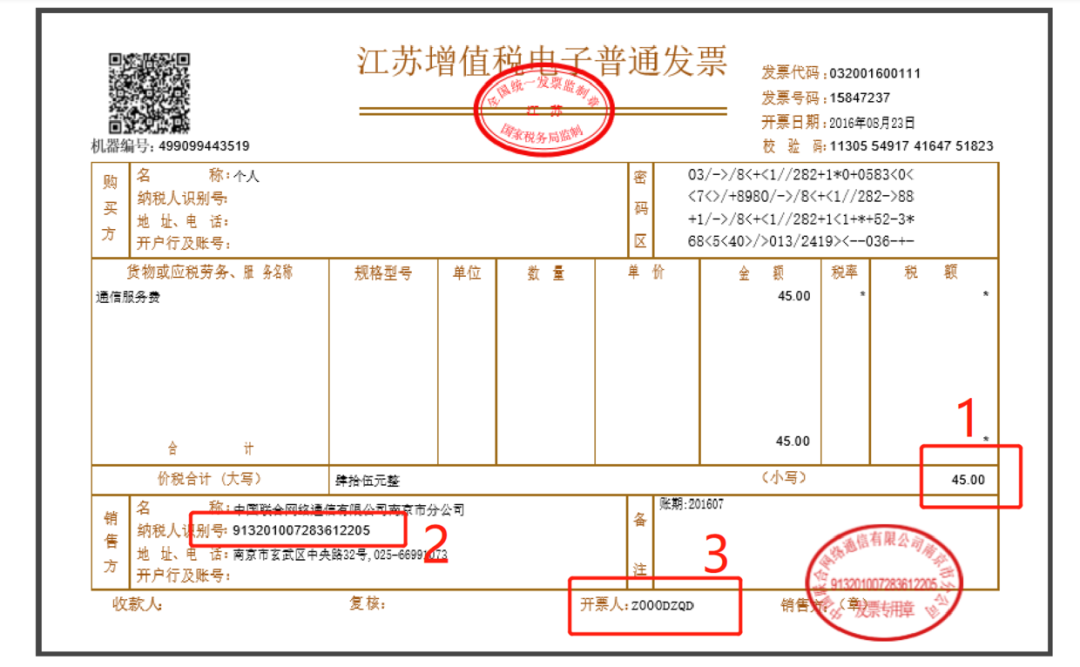
最后结合批量操作,在获取上述信息后将其存储入 Excel 中!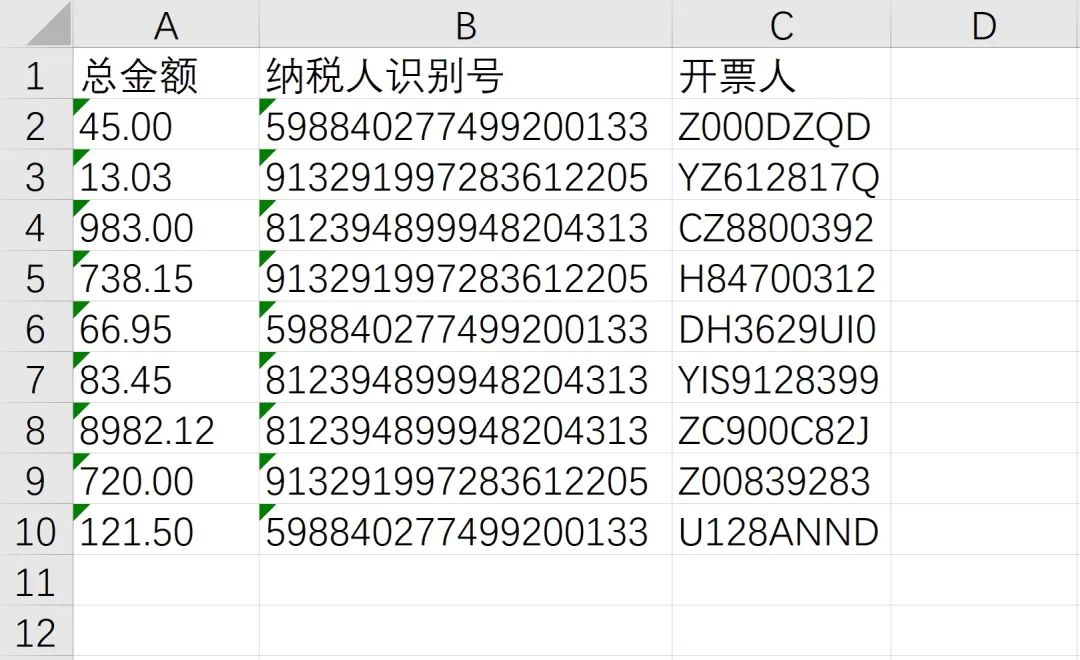
思路与代码实现
需求本质是一个图片识别问题,因为 PDF 里的内容是图片类型,无法按常规方法直接把文本提取出来。解决思路是利用光学字符识别(OCR)将图片中的文字识别出。但同时也需要注意,PDF 毕竟不是图片,为了完成 OCR,除了OCR自身之外还要下载 Ghostscript 和 ImageMagick 用来完成类型转换。以 Windows 系统为例,需要在电脑上安装以下三个软件:
三个软件的下载安装没有特殊的地方(tesseract 配置稍复杂但网络有上诸多教程,这里不再赘述),读者可自行搜索下载及配置。
下面讲解代码。首先导入需要的模块:
from wand.image import Image
from PIL import Image as PI
import pyocr
import pyocr.builders
import io
import re
import os
import shutil
具体的模块用途可以参考下面具体代码。其中 wand 和 pyocr 由于是非标准库需要自行额外安装。打开命令行输入:
pip install wand
pip install pyocr
本需求还涉及对接 Excel,可考虑利用 openpyxl 库的 Workbook 用以创建新的 Excel 文件:
from openpyxl import Workbook
需求中的 发票.pdf 放在桌面上。可通过下面基于 os 模块的代码获取桌面路径:
# 获取桌面路径包装成一个函数
def
GetDesktopPath():
return os.path.join(os.path.expanduser("~"), 'Desktop')
path = GetDesktopPath() + r'\发票.pdf'
获取配置好的 tesseract 便于后面调用:
tool = pyocr.get_available_tools()[0]
通过 wand 模块将 PDF 文件转化为分辨率为 300 的 jpeg 图片形式:
image_pdf = Image(filename=path, resolution=300)
image_jpeg = image_pdf.convert('jpeg')
将图片解析为二进制矩阵:
image_lst = []
for img in image_jpeg.sequence:
img_page = Image(image=img)
image_lst.append(img_page.make_blob('jpeg'))
用 io 模块的 BytesIO 方法读取二进制内容为图片形式:
new_img = PI.open(io.BytesIO(image_lst[0]))
new_img.show()
接下来分别截取需要提取部位字符串的图片了,尽量让图片中只有需要识别的部分,获取识别出来容易简单处理获得需要的内容。
首先以总金额为例,截取图片用 image.crop((left, top, right, bottom)) 四个参数需要反复调试才能确定。经确定四个参数分别是 1600 760 1830 900,尝试截取和预览图片:
### 解析1Z开头码
left = 350
top = 600
right = 1300
bottom = 730
image_obj1 = new_img.crop((left, top, right, bottom))
image_obj1.show()
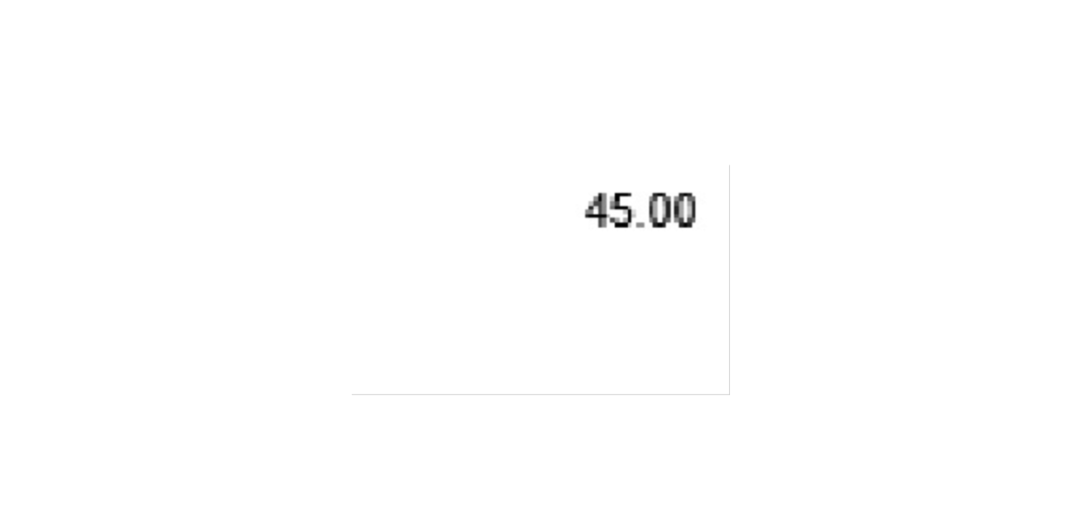
截取成功后可以交给 OCR 了,代码为 tool.image_to_string()
txt1= tool.image_to_string(image_obj1)
print(txt1)
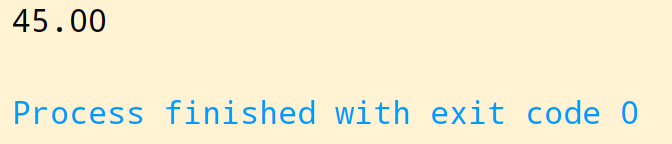
同样,通过方位的调试就可以准确切割到需要的部分进行识别:
left = 560
top = 1260
right = 900
bottom = 1320
image_obj2 = new_img.crop((left, top, right, bottom))
# image_obj2.show()
txt2 = tool.image_to_string(image_obj2)
# print(txt2)
最后是开票人的识别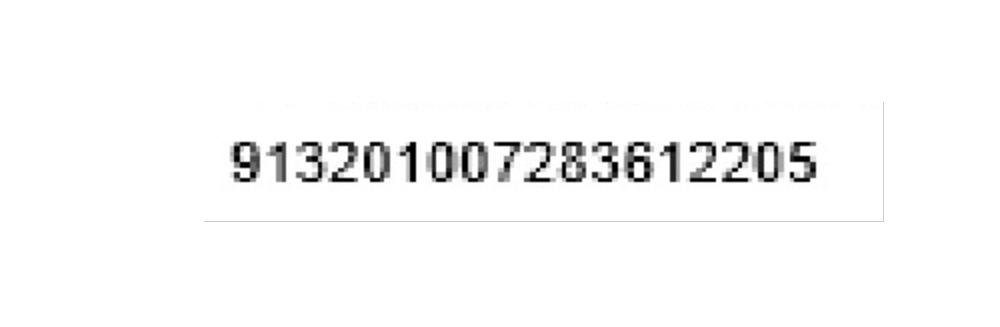
left = 1420
top = 1420
right = 1700
bottom = 1500
image_obj3 = new_img.crop((left, top, right, bottom))
# image_obj3.show()
txt3 = tool.image_to_string(image_obj3)
# print(txt3)
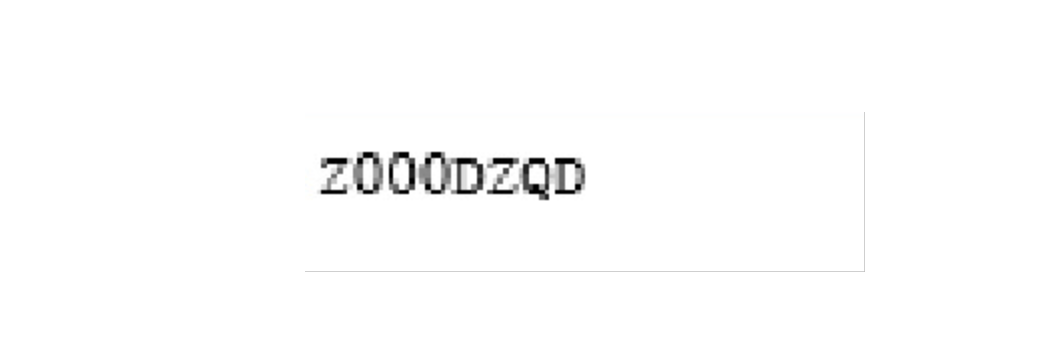
需要确认识别的内容是否正确,如果识别正确率欠佳可以考虑通过图片处理技术消除噪声,也可以去官网下载更高精度的训练包提高识别的正确性
至此,我们成功的识别了总金额、纳税人识别号、开票人三个消息,接下来就通过非常熟悉的 openpyxl 写入Excel,并使用 os 模块实现批量操作即可
workbook = Workbook()
sheet = workbook.active
header = ['总金额', '纳税人识别号', '开票人']
sheet.append(header)
sheet.append([txt1, txt2, txt3])
workbook.save(GetDesktopPath() + r'\汇总.xlsx')
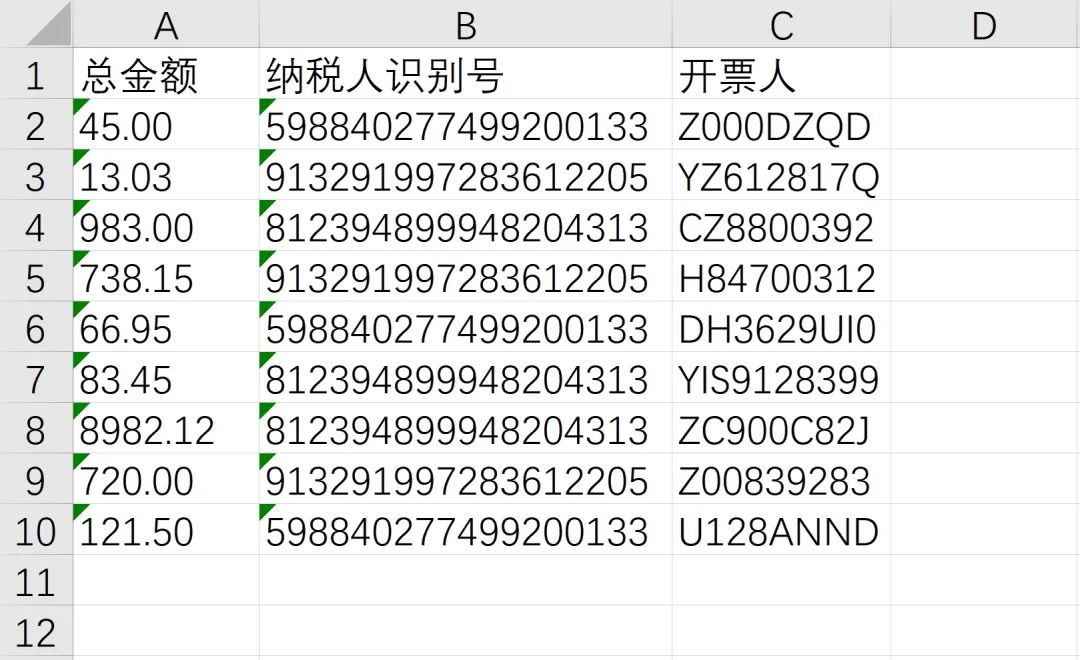
综上,整个需求就成功实现,从效果来看还是非常不错的!完整源码可由文中代码组合而成(已全部分享在文中),感兴趣的读者可以自己尝试!
最后想说的是,其实本文的案例可以衍生出很多实用的办公自动化脚本,例如
大家有类似的需求也可以在文章下面留言,我们之后会优先考虑相关的学习案例。
如果文章对你有帮助,欢迎转发/点赞/收藏~


